Μπορείτε εύκολα να εισαγάγετε έναν ειδικό χαρακτήρα, κλάσμα ή άλλο σύμβολο στις παρουσιάσεις του PowerPoint και στα βιβλία εργασίας του Excel.
Το πιο σημαντικό πράγμα που πρέπει να κατανοήσετε κατά την εισαγωγή συμβόλων, κλασμάτων, ειδικών χαρακτήρων ή διεθνών χαρακτήρων είναι ότι η γραμματοσειρά που χρησιμοποιείτε είναι κρίσιμη. Δεν έχουν όλες οι γραμματοσειρές τους ίδιους χαρακτήρες. Για παράδειγμα, η γραμματοσειρά Elephant δεν έχει χαρακτήρες κλάσματος, ενώ η Verdana έχει. Ως αποτέλεσμα, είναι σημαντικό να χρησιμοποιήσετε τη σωστή γραμματοσειρά για να βρείτε το σύμβολο ή τον χαρακτήρα που θέλετε.
Αυτά τα σημάδια είναι στατικά σύμβολα. Εάν αναζητάτε ένα αλληλεπιδραστικό πλαίσιο ελέγχου στο οποίο μπορείτε να κάνετε κλικ για να επιλέξετε ή να καταργήσετε την επιλογή του, ανατρέξτε στο θέμα: Προσθήκη πλαισίου ελέγχου ή κουμπιού επιλογής (Excel).
Σύμβολο όπως νομισματική μονάδα (...), μουσική (♫) ή σημάδια ελέγχου (✔)
-
Τοποθετήστε το δρομέα στο αρχείο στο σημείο όπου θέλετε να εισαγάγετε το σύμβολο.
-
Μεταβείτε στην ενότητα Εισαγωγήσυμβόλου >.
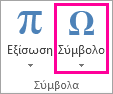
-
Επιλέξτε ένα σύμβολο ή επιλέξτε Περισσότερα σύμβολα.
-
Κάντε κύλιση προς τα επάνω ή προς τα κάτω για να βρείτε το σύμβολο που θέλετε να εισαγάγετε.
Διαφορετικά σύνολα γραμματοσειρών συχνά έχουν διαφορετικά σύμβολα και τα σύμβολα που χρησιμοποιούνται συχνότερα βρίσκονται στο σύνολο γραμματοσειρών Segoe UI Symbol . Χρησιμοποιήστε τον επιλογέα γραμματοσειράς επάνω από τη λίστα συμβόλων για να επιλέξετε τη γραμματοσειρά που θέλετε να περιηγηθείτε.
-
Όταν βρείτε το σύμβολο που θέλετε, κάντε διπλό κλικ σε αυτό. Το σύμβολο θα εισαχθεί στο αρχείο σας.
-
Επιλέξτε Κλείσιμο.
Συμβουλή: Εάν θέλετε να κάνετε το σύμβολο μεγαλύτερο ή μικρότερο, επιλέξτε το και χρησιμοποιήστε τη ρύθμιση Μέγεθος γραμματοσειράς.
Εάν πρόκειται να εισαγάγετε το ίδιο σύμβολο συχνά, εξετάστε το ενδεχόμενο να ρυθμίσετε την Αυτόματη Διόρθωση για να το εισαγάγετε για εσάς. Μπορείτε να βρείτε περισσότερες πληροφορίες σχετικά με αυτό εδώ: Εισαγωγή ενός σημαδιού ελέγχου ή άλλου συμβόλου με χρήση της Αυτόματης Διόρθωσης.
Άλλα είδη χαρακτήρων
Επιλέξτε μια επικεφαλίδα παρακάτω για να την ανοίξετε και να δείτε τις λεπτομερείς οδηγίες.
-
Κάντε κλικ ή πατήστε στο σημείο όπου θέλετε να εισαγάγετε τον ειδικό χαρακτήρα.
-
Μεταβείτε στην ενότητα Εισαγωγήσυμβόλου > > περισσότερα σύμβολα.
-
Μεταβείτε στην επιλογή Ειδικοί χαρακτήρες.
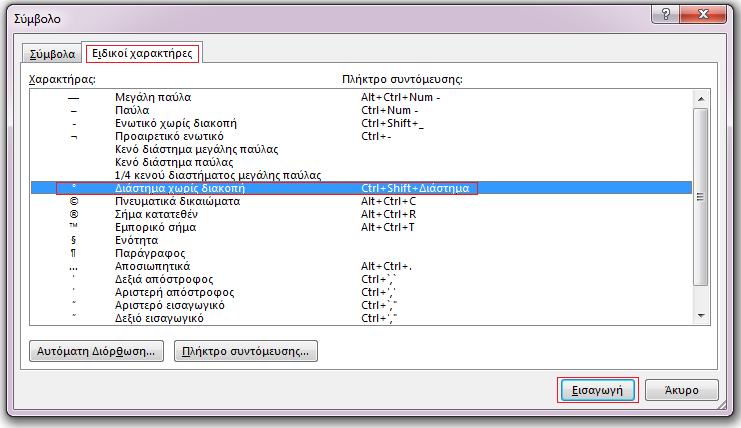
-
Κάντε διπλό κλικ στο χαρακτήρα που θέλετε να εισαγάγετε.
Συμβουλή: Πολλοί από τους ειδικούς χαρακτήρες διαθέτουν πλήκτρα συντόμευσης που σχετίζονται με αυτούς. Εάν θέλετε να εισαγάγετε αυτόν τον ειδικό χαρακτήρα ξανά στο μέλλον, απλώς πατήστε το πλήκτρο συντόμευσης. Η συντόμευση ALT+CTRL+C εισάγει, για παράδειγμα, το σύμβολο πνευματικών δικαιωμάτων (©).
-
Επιλέξτε Κλείσιμο.
Ορισμένα κλάσματα (1/4, 1/2 και 3/4) αλλάζουν αυτόματα σε χαρακτήρα κλάσματος (1/4, 1/2, 3/4) όταν τα πληκτρολογείτε. Ωστόσο, άλλοι δεν το κάνουν (1/3, 2/3, 1/5 κ.λπ.), οπότε εάν θέλετε να εισαγάγετε αυτά τα σύμβολα ως σύμβολα, θα πρέπει να χρησιμοποιήσετε τη διαδικασία εισαγωγής συμβόλων.
-
Κάντε κλικ ή πατήστε στο σημείο όπου θέλετε να εισαγάγετε το κλάσμα.
-
Μεταβείτε στην ενότητα Εισαγωγήσυμβόλου > > περισσότερα σύμβολα.
-
Στην αναπτυσσόμενη λίστα Υποσύνολο , επιλέξτε Αριθμητικές φόρμες.
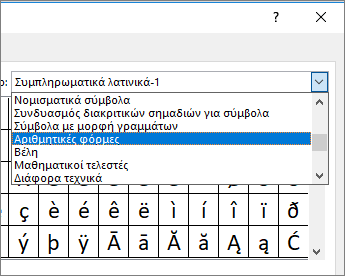
Σημείωση: Δεν έχουν όλες οι γραμματοσειρές υποσύνολο αριθμητικών φορμών. Εάν δεν βλέπετε το υποσύνολο φορμών αριθμών που είναι διαθέσιμο για τη γραμματοσειρά σας, θα πρέπει να χρησιμοποιήσετε μια διαφορετική γραμματοσειρά, όπως Calibri, για να εισαγάγετε το χαρακτήρα κλάσματος.
-
Κάντε διπλό κλικ στο κλάσμα που θέλετε να εισαγάγετε.
-
Επιλέξτε Κλείσιμο.
Μόνο μια χούφτα συνηθισμένα κλάσματα έχουν ένα σύμβολο που μπορείτε να αντικαταστήσετε. Για πιο ασυνήθιστα κλάσματα, όπως 8/9, μπορείτε να κατά προσέγγιση το σύμβολο ορίζοντας τον αριθμητή ως εκθέτη και τον παρονομαστή ως δείκτη. Για περισσότερες πληροφορίες, ανατρέξτε στο θέμα Εισαγωγή κειμένου δείκτη ή εκθέτη.
Εάν σκοπεύετε να πληκτρολογείτε σε άλλες γλώσσες συχνά, θα πρέπει να αλλάξετε τη διάταξη πληκτρολογίου σε αυτήν τη γλώσσα. Μπορείτε να βρείτε περισσότερες πληροφορίες σχετικά με αυτό στο θέμα Ενεργοποίηση ή αλλαγή γλώσσας διάταξης πληκτρολογίου.
Για τους χαρακτήρες μίας εγκατάστασης υπάρχουν σχεδόν πάντα συντομεύσεις πληκτρολογίου στο Office για να το κάνετε αυτό. Για παράδειγμα:
-
CTRL+SHIFT+ALT+? εισάγει ένα ...
-
Ο συνδυασμός πλήκτρων CTRL+SHIFT+~ ακολουθούμενος αμέσως από το "a" θα εισαγάγει ã.
-
CTRL+SHIFT+: ακολουθούμενο αμέσως από το "u" θα εισαγάγει ü.
Για τον πλήρη οδηγό χρήσης του πληκτρολογίου για την εισαγωγή διεθνών χαρακτήρων, ανατρέξτε στο θέμα: Συντομεύσεις πληκτρολογίου για διεθνείς χαρακτήρες.
Μπορείτε επίσης να χρησιμοποιήσετε τον κωδικό χαρακτήρα του συμβόλου ως συντόμευση πληκτρολογίου. Τα σύμβολα και οι ειδικοί χαρακτήρες εισάγονται με τη χρήση κωδικών ASCII ή Unicode. Μπορείτε να καταλάβετε ποια είναι ποια είναι όταν αναζητάτε τον κωδικό για το χαρακτήρα.
-
Μεταβείτε στην ενότητα Εισαγωγήσυμβόλου >> περισσότερα σύμβολα.
-
Κάντε κύλιση προς τα επάνω ή προς τα κάτω στη λίστα για να βρείτε το σύμβολο που θέλετε. σημειώστε ότι ίσως χρειαστεί να αλλάξετε τη γραμματοσειρά ή το υποσύνολο για να το εντοπίσετε.
Συμβουλή: Η γραμματοσειρά Segoe UI Symbol διαθέτει μια πολύ μεγάλη συλλογή συμβόλων Unicode για να επιλέξετε.
-
Προς τα κάτω δεξιά θα δείτε πλαίσια για Τον κωδικό χαρακτήρα και ένα από:. Ο κωδικός χαρακτήρα είναι αυτό που θα εισαγάγετε για να εισαγάγετε αυτό το σύμβολο από το πληκτρολόγιο και από: σας λέει τι είδους χαρακτήρας είναι. Εάν από: λέει "Unicode (δεκαεξαδική)" είναι ένας χαρακτήρας Unicode. Εάν από: λέει "Σύμβολο (δεκαδικό)", τότε είναι ένας χαρακτήρας ASCII.
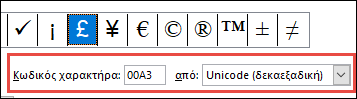
Unicode
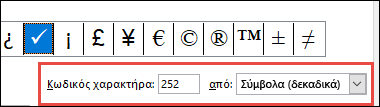
ASCII
Πληροφορίες ASCII και Unicode και πίνακες χαρακτήρων
Για περισσότερες πληροφορίες σχετικά με την εισαγωγή χαρακτήρων ASCII ή Unicode και πίνακες κωδικών και χαρακτήρων, ανατρέξτε στο θέμα Εισαγωγή κωδικών χαρακτήρων ASCII ή Unicode.
Εισαγωγή σημαδιού επιλογής
Για συγκεκριμένες οδηγίες, ανατρέξτε στο άρθρο Εισαγωγή σημαδιού ελέγχου.










